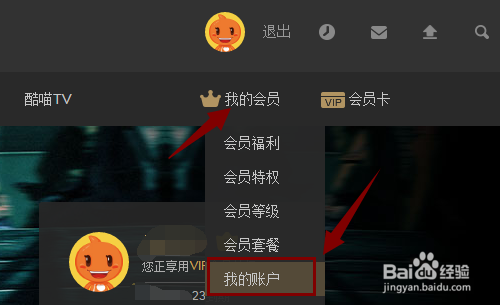如何关闭优酷会员自动续费、连续包月服务
1、打开该软件网页,登录账户信息。
2、在该网页右上角,点击VIP,进入VIP中心。
3、进入后,仍然是右上角位置,找到我的会员,不要点击,鼠标滑动到那里即可。
4、鼠标放到那,会弹出一个隐藏菜单,点击我的账户。
5、在我的账户界面,仍然是右上角,有一个如图的文字叙述,点击关闭服务。
6、之后就进入,自动续费关闭界面了,点击关闭,即可。
7、之后,系统会让我们确认关闭,肯定确认了。
8、关闭以后,回到VIP中心,可以看到会员账户旁边的自动续费服务已经没了,变成让我们续费会员的图标了。说明取消成功。
声明:本网站引用、摘录或转载内容仅供网站访问者交流或参考,不代表本站立场,如存在版权或非法内容,请联系站长删除,联系邮箱:site.kefu@qq.com。
阅读量:33
阅读量:35
阅读量:28
阅读量:66
阅读量:58